![]() En préparation des lignes de factures, je me suis trompée sur un article
En préparation des lignes de factures, je me suis trompée sur un article
![]() Avant de faire une modification, supprimer toujours les pré-factures
Avant de faire une modification, supprimer toujours les pré-factures ![]() si elles ont été générées (exemple).
si elles ont été générées (exemple).
Je veux modifier le montant ou le nombre d'unité d'un article
Sur les lignes de facture en préparation, sélectionner la/les lignes à modifier puis
⇨Faire un clic droit 'Modification des lignes' ou Édition / Modification des lignes ou ![]()
⇨L'écran de modification des lignes de facture en préparation s'affiche,
⇨Faire un clic droit 'Remplacer' ou Édition / Remplacer
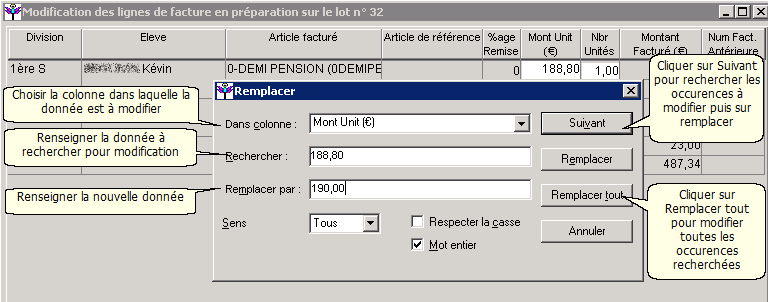
⇨Fermer et enregistrer les modifications.
Je veux supprimer un article
Sur les lignes de facture en préparation, sélectionner la/les lignes à supprimer puis faire un clic droit 'Supprimer' ou Édition / Supprimer ou ![]()
Je veux ajouter un article
Sur les lignes de facture en préparation, sélectionner la/les lignes à supprimer puis
⇨Faire un clic droit 'Ajouter des lignes' ou Édition / Ajouter des lignes ou ![]()
⇨Renseigner les quatre onglets pour créer les lignes manquantes.
![]() Je veux modifier définitivement un article
Je veux modifier définitivement un article
![]() Si l'article est déjà présent dans un lot en préparation et que vous souhaitez le modifier pour ce lot :
Si l'article est déjà présent dans un lot en préparation et que vous souhaitez le modifier pour ce lot :
⇨Aucune pré facture ne doit être générée pour ce lot :
➢Dans le module Facturation ![]() Gestion, Génération des factures
Gestion, Génération des factures ![]() la fenêtre de recherche s'affiche, cliquer sur Exécuter pour afficher la liste des pré factures générées
la fenêtre de recherche s'affiche, cliquer sur Exécuter pour afficher la liste des pré factures générées
➢Sélectionner les lignes correspondant au lot que vous souhaitez supprimer puis cliquer sur Édition / supprimer ![]() (exemple)
(exemple)
⇨Aucune ligne en préparation ne doit exister pour cet article dans le lot :
➢Dans le module Facturation ![]() Gestion, Préparation des lignes à facturer
Gestion, Préparation des lignes à facturer ![]() , sélectionner sélectionner le lot
, sélectionner sélectionner le lot
➢Les lignes en préparation s'affichent, sélectionner l'article puis cliquer sur Édition / supprimer ![]()
⇨Modifier l'article :
➢Dans le module Facturation ![]() Gestion, paramétrage local / Saisie d'articles
Gestion, paramétrage local / Saisie d'articles ![]()
➢Puis cliquer sur Édition / propriétés ![]() pour modifier l'article ou Édition / Créer une nouvelle version
pour modifier l'article ou Édition / Créer une nouvelle version ![]() pour dupliquer l'article
pour dupliquer l'article
![]() Si l'article n'est pas présent dans un lot en préparation :
Si l'article n'est pas présent dans un lot en préparation :
⇨Modifier l'article :
➢Dans le module Facturation ![]() Gestion, paramétrage local / Saisie d'articles
Gestion, paramétrage local / Saisie d'articles ![]()
➢Puis cliquer sur Édition / propriétés ![]() pour modifier l'article ou Édition / Créer une nouvelle version
pour modifier l'article ou Édition / Créer une nouvelle version ![]() pour dupliquer l'article
pour dupliquer l'article